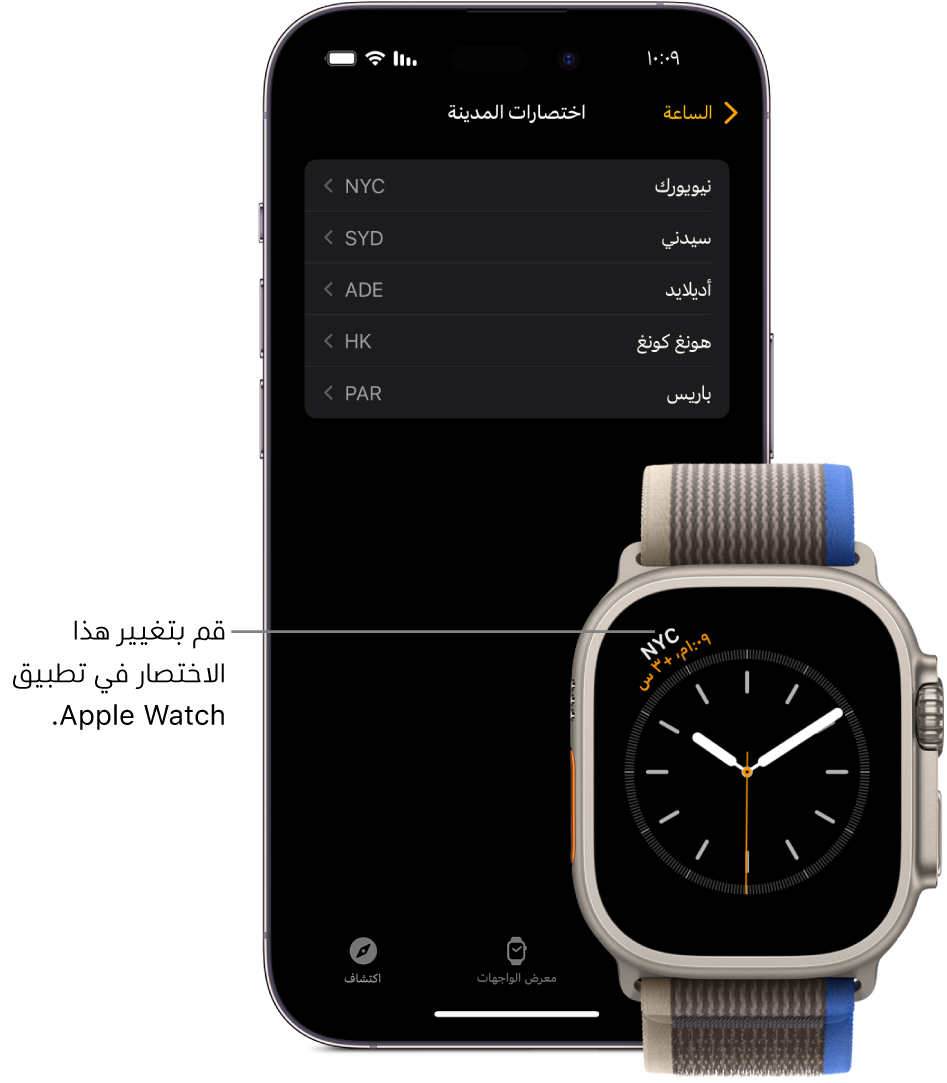دليل مستخدم Apple Watch Ultra
- مرحبًا
- ما الجديد
-
- إيماءات Apple Watch Ultra
- استخدام الضغط مرتين لتنفيذ الإجراءات الشائعة
- إعداد Apple Watch Ultra وإقرانها بـ iPhone
- إعداد أكثر من Apple Watch واحدة
- إقران Apple Watch Ultra بـ iPhone جديد
- يمكنك اختيار وظيفة لزر الإجراء على Apple Watch Ultra
- تطبيق Apple Watch
- شحن Apple Watch Ultra
- تشغيل وتنبيه Apple Watch Ultra
- قفل Apple Watch Ultra أو فتح قفلها
- تغيير اللغة والاتجاه على Apple Watch Ultra
- خلع وتغيير وربط أربطة Apple Watch
-
- التطبيقات على Apple Watch Ultra
- فتح التطبيقات
- تنظيم التطبيقات
- الحصول على مزيد من التطبيقات
- الإخبار بالوقت
- أيقونات الحالة
- مركز التحكم
- استخدام التركيز
- ضبط الإضاءة، حجم النص، الأصوات، والحس اللمسي
- رؤية الإشعارات والرد عليها
- تغيير إعدادات الإشعارات
- استخدام الحزمة المكدسة الذكية لإظهار الأدوات في الوقت المناسب
- إدارة Apple ID
- استخدام الاختصارات
- اطلع على الوقت الذي تقضيه في ضوء النهار
- إعداد غسل اليدين
- توصيل Apple Watch Ultra بشبكة Wi-Fi
- التوصيل بسماعات الرأس Bluetooth أو السماعات
- تسليم المهام من Apple Watch Ultra
- فتح قفل Mac باستخدام Apple Watch Ultra
- فتح قفل iPhone باستخدام Apple Watch Ultra
- استخدام Apple Watch Ultra دون iPhone المقترن
- إعداد الخدمة الخلوية واستخدامها على Apple Watch Ultra
-
- بدء استخدام Apple Fitness+
- الاشتراك في Apple Fitness+
- البحث عن تمارين Fitness+ وتمارين التأمل
- بدء التمرين أو التأمل على Fitness+
- إنشاء خطة مخصصة في Apple Fitness+
- ممارسة التمارين الجماعية باستخدام مشاركة التشغيل
- تغيير ما يظهر على الشاشة أثناء تمرين رياضي أو تمرين تأمل على Fitness+
- تنزيل تمرين Fitness+
-
- التنبيهات
- أكسجين الدم
- الحاسبة
- التقويم
- ريموت الكاميرا
- جهات الاتصال
- تخطيط القلب
- الأدوية
- ميموجي
- الأخبار
- قيد التشغيل
- التذكيرات
- الأسهم
- ساعة الإيقاف
- المؤقتات
- تلميحات
- المذكرات الصوتية
- ووكي توكي
-
- حول المحفظة
- Apple Pay
- إعداد Apple Pay
- إجراء عمليات الشراء
- إرسال الأموال واستلامها وطلبها باستخدام Apple Watch Ultra (الولايات المتحدة فقط)
- إدارة Apple Cash (الولايات المتحدة فقط)
- استخدام المحفظة للبطاقات
- استخدام بطاقات الجوائز
- الدفع باستخدام Apple Watch Ultra على Mac
- ركوب المواصلات
- استخدام رخصة القيادة أو هوية الولاية
- استخدام المفاتيح الرقمية
- استخدام بطاقات لقاح كوفيد-19
- الساعة العالمية
-
- التعليق الصوتي
- إعداد Apple Watch Ultra باستخدام التعليق الصوتي
- أساسيات Apple Watch Ultra مع التعليق الصوتي
- انعكاس Apple Watch
- التحكم في الأجهزة القريبة
- اللمس المساعد
- استخدام شاشة عرض برايل
- استخدام لوحة مفاتيح Bluetooth
- التكبير
- الإخبار بالوقت باستجابة لمسية
- ضبط حجم النص وإعدادات المرئيات الأخرى
- ضبط إعدادات المهارات الحركية
- إعداد واستخدام RTT
- إعدادات الصوت الخاصة بتسهيلات الاستخدام
- الكتابة للتكلم
- استخدام ميزات تسهيلات الاستخدام مع Siri
- اختصار إمكانية الوصول
- حقوق النشر
استخدام الساعة العالمية على Apple Watch Ultra للتحقق من الوقت في مواقع أخرى
استخدم تطبيق الساعة العالمية ![]() على Apple Watch Ultra للتحقق من الوقت في المدن حول العالم.
على Apple Watch Ultra للتحقق من الوقت في المدن حول العالم.
Siri: قل شيئًا مثل: "ما الوقت في الشارقة؟"
إضافة وإزالة المدن في الساعة العالمية
افتح تطبيق الساعة العالمية
 على Apple Watch Ultra.
على Apple Watch Ultra.اضغط على
 ، ثم اضغط على
، ثم اضغط على  .
.اكتب اسم المدينة، أو استخدم الكتابة باليد أو الإملاء لإدخال اسم المدينة.
لاستخدام الكتابة باليد، اسحب لأعلى من أسفل الشاشة ، ثم اضغط على الكتابة باليد.
ملاحظة: ميزة الكتابة باليد غير متوفرة بجميع اللغات.
اضغط على اسم المدينة لإضافتها إلى الساعة العالمية.
لإزالة مدينة، اسحب لليمين على اسمها في قائمة المدن، ثم اضغط على X.
تظهر المدن التي تضيفها على iPhone أيضًا في الساعة العالمية على Apple Watch Ultra.
التحقق من الوقت في مدينة أخرى
افتح تطبيق الساعة العالمية
 على Apple Watch Ultra.
على Apple Watch Ultra.اضغط على
 ، ثم أدِر التاج الرقمي أو اسحب للتمرير عبر القائمة.
، ثم أدِر التاج الرقمي أو اسحب للتمرير عبر القائمة.لمشاهدة المزيد من المعلومات حول مدينة، بما يشمل توقيت الشروق والغروب، اضغط على المدينة في القائمة.
عند الانتهاء، اضغط على
 في الزاوية العلوية اليمنى، أو اسحب لليسار للرجوع إلى قائمة المدن.
في الزاوية العلوية اليمنى، أو اسحب لليسار للرجوع إلى قائمة المدن.
إذا كانت هناك مدينة ترغب في مشاهدة وقتها دومًا، يمكنك إضافة إحدى إضافات الساعة العالمية إلى واجهة الساعة واختيار المدينة التي ترغب في عرضها.

تغيير اختصارات المدن
لتغيير اختصار مدينة مستخدم على Apple Watch Ultra، اتبع تلك الخطوات:
افتح تطبيق Apple Watch على الـ iPhone.
اضغط على ساعتي، ثم انتقل إلى الساعة > اختصارات المدينة.
اضغط على أي مدينة لتغيير اختصارها.